Panoramica dello sviluppo con C++ in Visual Studio
Microsoft C++ (MSVC) fa parte dell'ambiente di sviluppo integrato (IDE, Integrated Development Environment) di Visual Studio e condivide molti strumenti e finestre con altri linguaggi. Molti di questi, tra cui Esplora soluzioni, l'editor di codice e il debugger, sono documentati nell'articolo IDE di Visual Studio. Spesso una finestra o uno strumento condiviso include un set di funzionalità leggermente diverso per C++ rispetto ad altri linguaggi. Alcuni strumenti o finestre sono disponibili solo nelle edizioni Visual Studio Professional o Visual Studio Enterprise.
Oltre agli strumenti condivisi nell'IDE di Visual Studio, MSVC include diversi strumenti specifici per lo sviluppo di codice nativo. Tali strumenti sono elencati in questo articolo. Per un elenco degli strumenti disponibili in ogni edizione di Visual Studio, vedere Strumenti e funzionalità C++ nelle versioni di Visual Studio.
Creare progetti
Un progetto è fondamentalmente un set di file di codice sorgente e risorse, ad esempio immagini o file di dati, incorporati in un programma eseguibile o una libreria.
Visual Studio offre il supporto per qualsiasi sistema di progetto o strumento di compilazione personalizzato, nonché il supporto completo per IntelliSense, esplorazione e debug:
MSBuild è il sistema di progetto nativo di Visual Studio. Quando si seleziona File>Nuovo>progetto dal menu principale, sono visibili molti tipi di modelli di progetto MSBuild che consentono di iniziare rapidamente lo sviluppo di tipi diversi di applicazioni C++.
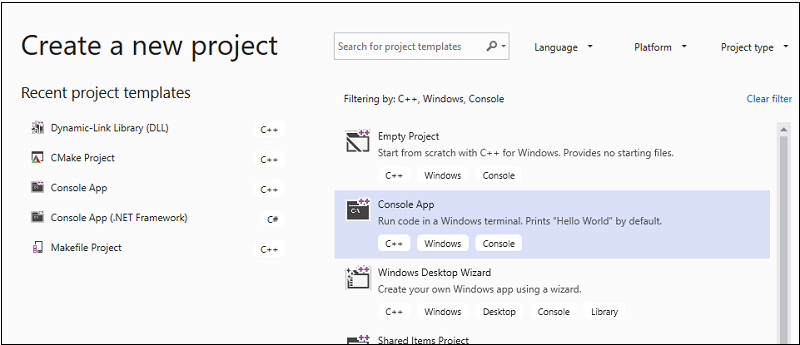

In generale, è consigliabile usare questi modelli per i nuovi progetti a meno che non si stia usando un progetto CMake esistente o un altro sistema di progetto. Per altre informazioni, vedere Creazione e gestione di progetti basati su MSBuild.
CMake è un sistema di compilazione multipiattaforma integrato nell'IDE di Visual Studio quando si installa il carico di lavoro Sviluppo di applicazioni desktop con C++. È possibile usare il modello di progetto CMake per i nuovi progetti oppure aprire semplicemente una cartella con un file CMakeLists.txt. Per altre informazioni, vedere Progetti CMake in Visual Studio.
Altri sistemi di compilazione C++, inclusa una raccolta separata di file, sono supportati tramite la funzionalità Apri cartella. Creare semplici file JSON per richiamare il programma di compilazione e configurare le sessioni di debug. Per altre informazioni, vedere Progetti Apri cartella per C++.
Aggiungi al controllo del codice sorgente
Il controllo del codice sorgente consente di coordinare il lavoro tra più sviluppatori, di isolare i lavori in corso dal codice di produzione e di eseguire il backup del codice sorgente. Visual Studio supporta Git e controllo della versione di Team Foundation (TFVC) tramite la relativa finestra di Team Explorer.


Per altre informazioni sull'integrazione di Git con repository in Azure, vedere Condividere il codice con Azure Repos e Visual Studio. Per informazioni sull'integrazione di Git con GitHub, vedere Visual Studio e GitHub: Better together.
Ottenere librerie
Usare l'utilità di gestione pacchetti vcpkg per ottenere e installare librerie di terze parti. Oltre 1700 pacchetti di libreria open source sono attualmente disponibili nel catalogo.
Creazione di interfacce utente con le finestre di progettazione
Se il programma ha un'interfaccia utente, è possibile usare una finestra di progettazione per inserirvi rapidamente controlli come pulsanti, caselle di riepilogo e così via. Quando si trascina un controllo dalla finestra degli strumenti e lo si rilascia sulla superficie di disegno, Visual Studio genera le risorse e il codice necessari per fare in modo che tutto funzioni correttamente. Quindi si scrive il codice per personalizzare l'aspetto e il comportamento.

- Per altre informazioni sulla progettazione di un'interfaccia utente per un'app della piattaforma UWP (Universal Windows Platform), vedere Progettazione e interfaccia utente.
- Per altre informazioni sulla creazione di un'interfaccia utente per un'applicazione MFC, vedere MFC Desktop Applications.
- Per informazioni sui programmi Windows Win32, vedere Tipi di applicazioni desktop Windows C++.
Scrivi codice
Dopo aver creato un progetto, tutti i file di progetto vengono visualizzati nella finestra Esplora soluzioni. Una soluzione è un contenitore logico per uno o più progetti correlati. Quando si fa clic su un file con estensione h o .cpp in Esplora soluzioni, il file viene aperto nell'editor di codice.

L'editor di codice è un elaboratore di testo specializzato per il codice sorgente C++. L'editor applica colori specifici alle parole chiave del linguaggio, ai nomi di metodi e variabili e ad altri elementi del codice per rendere quest'ultimo più leggibile e di più facile comprensione. Offre anche strumenti per effettuare il refactoring del codice, spostarsi tra i diversi file e comprendere come è strutturato il codice. Per altre informazioni, vedere Scrittura e refactoring del codice.
Aggiungere e modificare risorse
Un programma o una DLL di Windows in genere include alcune risorse, ad esempio finestre di dialogo, icone, immagini, stringhe localizzabili, schermate iniziali, stringa di connessione di database o dati arbitrari. Visual Studio include strumenti per l'aggiunta e la modifica di risorse. Per altre informazioni, vedere Uso dei file di risorse.
Compilazione (compilare e collegare)
Scegliere Compila>soluzione nella barra dei menu oppure immettere la combinazione di tasti CTRL+MAIUSC+B per compilare e collegare un progetto. Gli errori di compilazione e gli avvisi vengono segnalati nell'elenco errori (CTRL+\, E). La finestra output (ALT+2) mostra informazioni sul processo di compilazione.

Per altre informazioni sulla configurazione delle build, vedere Uso delle proprietà del progetto e Progetti e sistemi di compilazione.
È anche possibile usare il compilatore (cl.exe) e molti altri strumenti autonomi correlati alla compilazione, ad esempio NMAKE e LIB, direttamente dalla riga di comando. Per altre informazioni, vedere Compilare codice C/C++ nella riga di comando e Riferimenti alla compilazione in C/C++.
Debug
È possibile avviare il debug premendo F5. L'esecuzione viene sospesa su tutti i punti di interruzione impostati (premendo F9). È anche possibile eseguire il codice una riga alla volta (F10), visualizzare i valori delle variabili o dei registri e anche in alcuni casi apportare modifiche al codice e continuare il debug senza ricompilare. La figura seguente mostra una sessione di debug in cui l'esecuzione viene arrestata in un punto di interruzione. I valori dei membri della struttura dati sono visibili nella finestra Espressione di controllo.

Per altre informazioni, vedere Debug in Visual Studio.
Test
Visual Studio include il framework di unit test Microsoft per C++, nonché il supporto per Boost.Test, Google Test e CTest. Eseguire i test dalla finestra Esplora test:

Per altre informazioni, vedere Verifying Code by Using Unit Tests (Verifica del codice tramite unit test) e Scrivere unit test per C/C++ in Visual Studio.
Analisi
Visual Studio include strumenti statici di analisi del codice in grado di rilevare potenziali problemi nel codice sorgente. Questi strumenti includono un'implementazione degli strumenti di controllo delle regole Linee guida di base di C++. Per altre informazioni, vedere Code analysis for C/C++ overview (Panoramica dell'analisi codice per C/C++).
Distribuire le applicazioni completate
È possibile distribuire ai clienti sia le applicazioni desktop tradizionali che le applicazioni UWP tramite Microsoft Store. La distribuzione di CRT viene gestita automaticamente in background. Per altre informazioni, vedere Pubblicare app e giochi per Windows.
È anche possibile distribuire un desktop C++ nativo in un altro computer. Per altre informazioni, vedere Distribuzione di applicazioni desktop.
Per altre informazioni sulla distribuzione di un programma C++/CLI, vedere Guida alla distribuzione per gli sviluppatori.
Passaggi successivi
Esplorare più approfonditamente Visual Studio seguendo uno di questi articoli introduttivi:
Commenti e suggerimenti
Presto disponibile: Nel corso del 2024 verranno gradualmente disattivati i problemi di GitHub come meccanismo di feedback per il contenuto e ciò verrà sostituito con un nuovo sistema di feedback. Per altre informazioni, vedere https://aka.ms/ContentUserFeedback.
Invia e visualizza il feedback per